小熊U盘PE检测和修复硬盘坏道攻略
电脑硬盘一般都比较耐用,一般都不会出现大的问题。不过硬盘也会出现许多小的问题,如硬盘坏道等。在使用电脑的过程中,一旦出现了硬盘坏道,那么硬盘将可能出现损坏,因此我们平时需要检测和修复硬盘坏道。那么下面就让小编为大家带来小熊U盘PE检测和修复硬盘坏道攻略。
在讲解检测和修复硬盘坏道的方法之前,小编要先教大家如何判断硬盘是否出现坏道,告诉大家一些硬盘出现坏道的征兆。如果硬盘出现这些状况,我们再去检测坏道也不迟。
硬盘出现坏道的征兆:
①在打开、运行文件时,硬盘速度明显变慢;或明显听到硬盘“嗒嗒”响,有时Windows还会提示无法读写文件。
②每次开机都自动进行磁盘扫描,这表明硬盘有需要修复的错误。如果该程序不能顺利通过,就表明硬盘有坏道了;或者扫描虽可通过,但在某些位置标记为红色的“B”。
③硬盘无法引导,用软盘或光盘启动后可看见硬盘盘符,但无法对其进行操作;或根本看不到盘符。
④在读取某一文件或运行某一程序时,硬盘反复读盘且出错,提示文件损坏等信息,或者要经过很长时间才能成功;有时甚至会出现蓝屏等;
⑤启动时不能通过硬盘引导系统,用软盘启动后可以转到硬盘盘符,但无法进入,用SYS命令传导系统也不能成功。这种情况很有可能是硬盘的引导扇区出了问题。
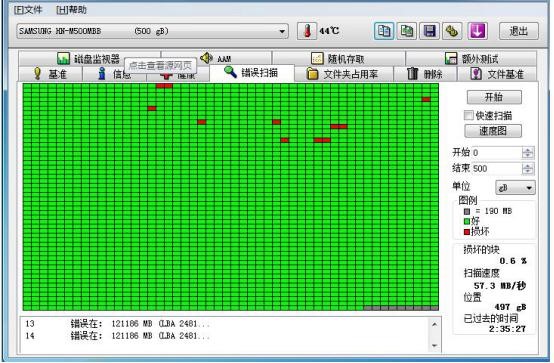
出现磁盘坏道很多用户都没去在意,在有坏道的情况下该怎么解决呢,下面小编就分享下具体的操作方法。
1.首先下载小熊一键重装系统,制作U盘启动盘。接着重启电脑,选择U盘启动进入PE系统。
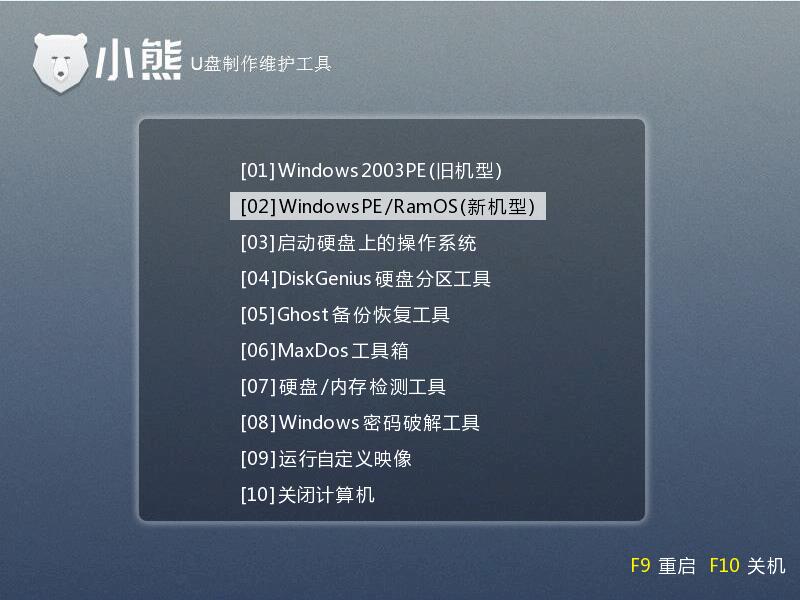
2、进入后,点击PE系统桌面分区大师进入。
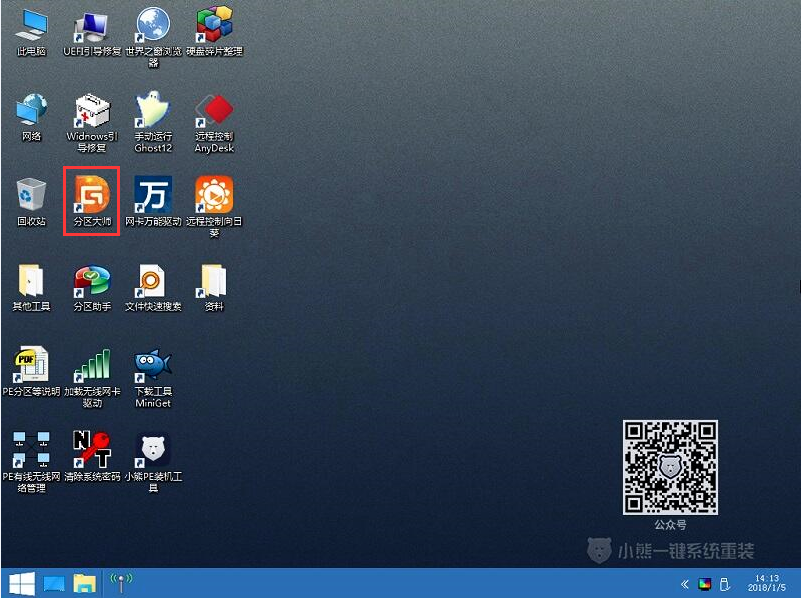
3、打开后找到硬盘选项,点击找到“坏道检测与修复”。
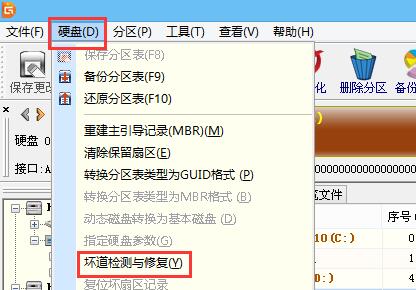
4、在坏道检测与修复窗口中,点击“选择硬盘”按钮选择需要进行检测的硬盘,然后设定柱面范围,其它不做更改,点击“开始检测”按钮,如下图所示:
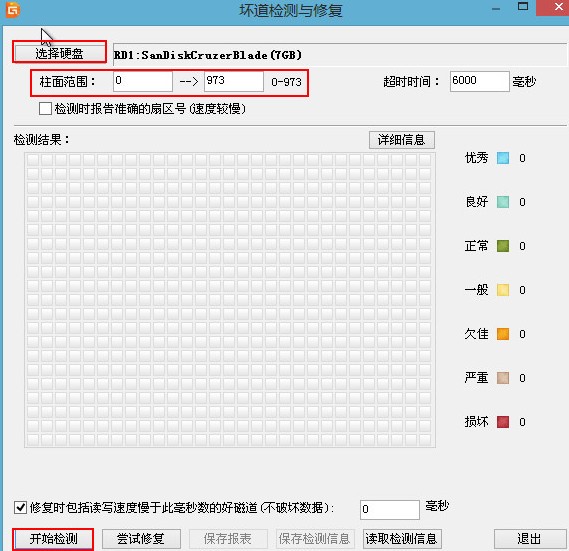
5、此时我们在中间的检测结果窗口中可以看到硬盘检测情况,下方可以看到检测进度,如下图所示:
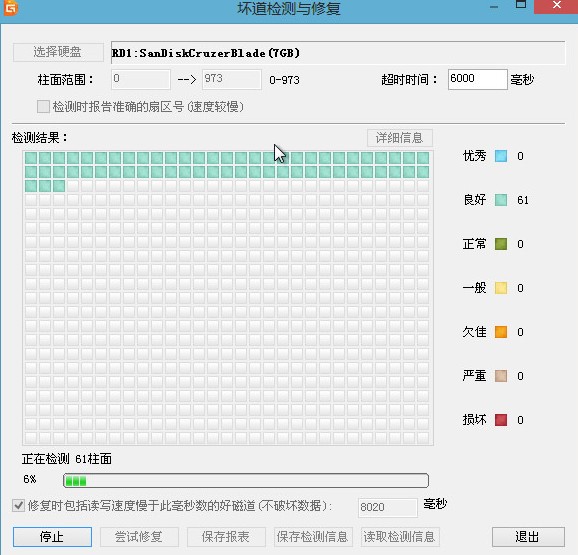
6、在出现坏道情况下,点击“尝试修复”进行修复即可。
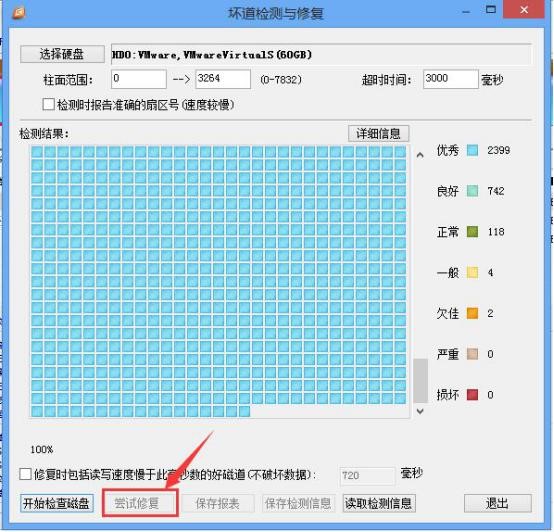
以上就是小编为大家带来的小熊U盘PE检测和修复硬盘坏道攻略。通过小熊U盘启动盘,及时检测和修复硬盘坏道,就能让硬盘一直保持巅峰状态啦!
Win10教程查看更多

2021-10-08查看详情

2021-10-05查看详情

2021-10-05查看详情

2021-09-24查看详情

重装系统教程查看更多

win10电脑系统应该如何进行快速安装?我们怎么快速重装系统win10?大家都知道重装系统的方法有很多种,但是要说最简单的一种,无疑是一键重装了。就算你是电脑新手,完全可以靠自己重装,毫无压力。下面,小编将带大家来看看win10电脑系统应该如何进行快速安装吧。
联想拯救者Y9000X 2TB搭载Intel Core i7-9750H(2.6GHz/L3 12M)处理器,配置32GB DDR4和2TB SSD,笔记本无光驱。一般我们可以用光盘重装系统,那么对于没有光驱的笔记本该如何进行重装系统呢?下面为大家介绍联想拯救者Y9000X 2TB如何一键重装win8系统。
神舟战神K670C-G4A1是一款15.6英寸的高清大屏笔记本,这款笔记本标配了Intel Pentium G5420处理器,还有512GB SSD以及NVIDIA GeForce MX250独立显卡,电脑运行速度非常快,非常适合用来影音与娱乐。那这款神舟战神K670C-G4A1笔记本如何重装win8系统大家有了解过吗,今天小编跟大家分享神舟战神K670C-G4A1如何一键重装win8系统。
雷神911(Intel第八代)如何一键重装win8系统?小熊一键重装系统软件特别适合小白用户,帮助没有电脑基础的用户成功重装系统。那么现在小编就跟大家分享一篇使用小熊一键重装系统软件装系统的教程,以雷神911(Intel第八代)笔记本如何一键重装win8系统为例。
